
ด้วยการอัปเดต Windows 10 พฤษภาคม 2019 ผู้ใช้บางคน some รายงานตัวแล้ว เมื่อใดก็ตามที่พวกเขาพยายามบันทึกการเล่นเกมโดยใช้ Game Bar พีซีของพวกเขาจะเริ่มค้าง และหน้าจอจะกะพริบตลอดเวลา
วิธีแก้ปัญหาระยะสั้นเพียงอย่างเดียวที่ดูเหมือนว่าจะใช้งานได้เมื่อเกิดปัญหานี้ขึ้นก็คือการรีสตาร์ทพีซี
การรีเซ็ตแถบเกมดูเหมือนจะไม่ทำงานเช่นกัน ด้วยเหตุผลบางอย่าง ปัญหานี้ดูเหมือนว่าจะเกิดขึ้นเมื่อพวกเขากำลังบันทึกโดยใช้เบราว์เซอร์ Google Chrome เท่านั้น
การตรวจสอบเพิ่มเติมยังสรุปว่าปัญหานี้เกิดขึ้นกับพีซีที่มีการ์ดกราฟิก Inter HD เท่านั้น
ผู้ที่เคยประสบกับเหตุการณ์ที่คล้ายคลึงกันระบุว่าการอัปเดตไดรเวอร์กราฟิก Intel HD สามารถแก้ไขปัญหานี้ได้
ดังนั้น วิธีแก้ปัญหาฟรีเพียงวิธีเดียวในการแก้ปัญหานี้คือการใช้อินเทอร์เน็ตเบราว์เซอร์อื่น หรืออัปเดตไดรเวอร์กราฟิก Intel HD ของคุณ
สำหรับรายการทางเลือกที่เป็นไปได้ทั้งหมดสำหรับ Google Chrome โปรดดูคู่มือนี้
วิธีอัปเดตไดรเวอร์กราฟิก Intel HD ของคุณ:
- คุณสามารถใช้เครื่องมือตรวจจับไดรเวอร์อัตโนมัติจาก เว็บไซต์ทางการของ Intel
- ดาวน์โหลดไดรเวอร์กราฟิกจากศูนย์ดาวน์โหลดหรือจากเว็บไซต์ของผู้ผลิตพีซีของคุณ
- เปิดเครื่องรูดไฟล์ (หากไฟล์นั้นถูกเก็บถาวร)
- เปิด "ตัวจัดการอุปกรณ์"
- คลิกขวาที่ไอคอน “เริ่ม”
- เลือก "ใช่" เมื่อขออนุญาตจากการควบคุมบัญชีผู้ใช้
- ค้นหาเมนูและขยายแท็บ "การ์ดแสดงผล"
- คลิกขวาที่ "กราฟิก Intel" และเลือก "อัปเดตซอฟต์แวร์ไดรเวอร์"
- เลือก “เรียกดูคอมพิวเตอร์ของฉันเพื่อหาซอฟต์แวร์ไดรเวอร์”
- เลือก ให้ฉันเลือกจากรายการไดรเวอร์อุปกรณ์ในคอมพิวเตอร์ของฉัน
- เลือก "มีดิสก์"
- เลือก “เรียกดู” และไปที่ตำแหน่งที่คุณคลายซิปไดรเวอร์ที่ดาวน์โหลดมาก่อนหน้านี้
- เลือก "ตกลง" และคลิก "ถัดไป"
จากนั้นไดรเวอร์จะถูกติดตั้ง แต่การเปลี่ยนแปลงจะมีผลเมื่อคุณรีสตาร์ทพีซีเท่านั้น
หลังจากปฏิบัติตามวิธีแก้ไขปัญหาเหล่านี้ คุณจะไม่ต้องพบกับอาการค้างหรือหน้าจอล้าหลังอีกต่อไปเมื่อพยายามบันทึกด้วย Game Bar
บทความที่เกี่ยวข้องที่คุณอาจต้องการตรวจสอบ:
- Windows 10 Game Bar ได้รับฟีเจอร์ Xbox One Groups
- Full Fix: 'ไม่มีอะไรให้บันทึก' ใน Windows 10 Game Bar
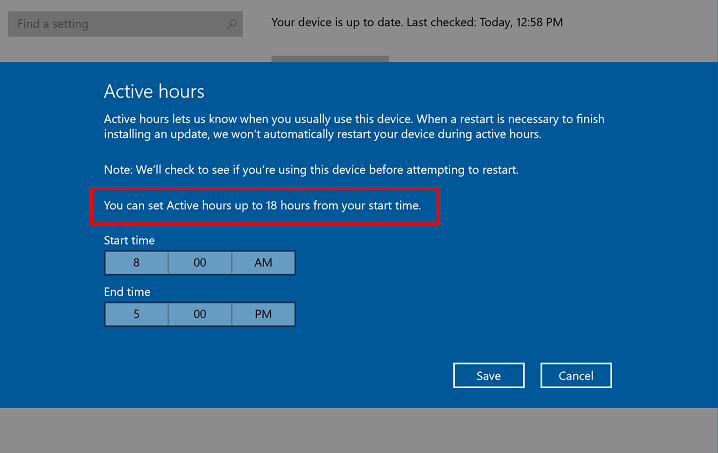
![5 ไฟร์วอลล์ที่ดีที่สุดสำหรับ Windows 10 [ฟรีและจ่ายเงิน]](/f/aee2488bf98608d59dd46e3a27658c17.jpg?width=300&height=460)